3Dmax如何制作星形玻璃瓶
1、打开3Dmax2012软件,点击【创建】-【图形】-【星形】,按图示在作图区域绘制一个星形图案并设置好星型的各个参数。选中图案,点击【对象颜色】将图案的对象颜色设置为:白色;






2、选中图案,点击【修改】-【挤出】,并按图示设置好挤出的数量。完成后,选中模型,点击鼠标右键-【转换为】-【转换为可编辑多边形】(如图所示);





3、点击右边工作区中的【面】图标,选中图示模型上的面后,点击【插入】右边的小方框,按图示设置好插入的各个参数。完成后,点击【挤出】继续对选面进行挤出操作,挤出参数如图所示;






4、点击【边】图标,选中图示模型上的边线后,点击【连接】右边的小方框,并按图示设置好连接的各个参数,完成对模型基本体高度的分段设置(如图所示);




5、点击【顶点】图标,按图示对模型上的点记性移动、缩放、旋转操作调整。完成后,点击【边】图标,选中模型底边,点击【切角】右边的小方框,并设置好切角的各个参数(如图所示);
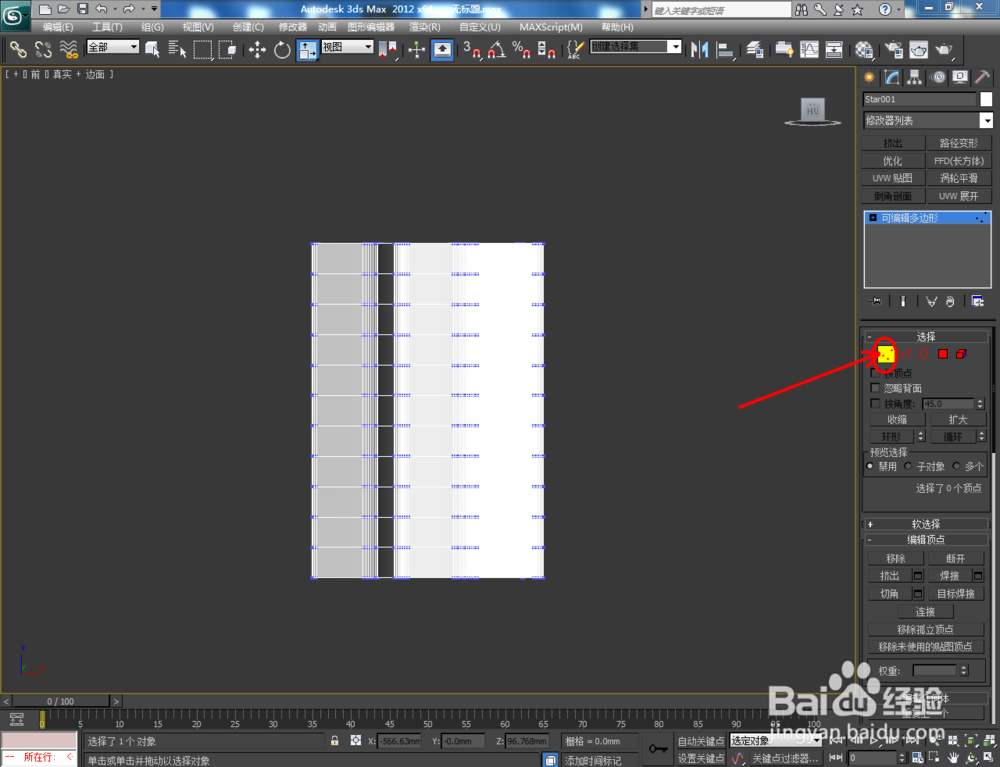
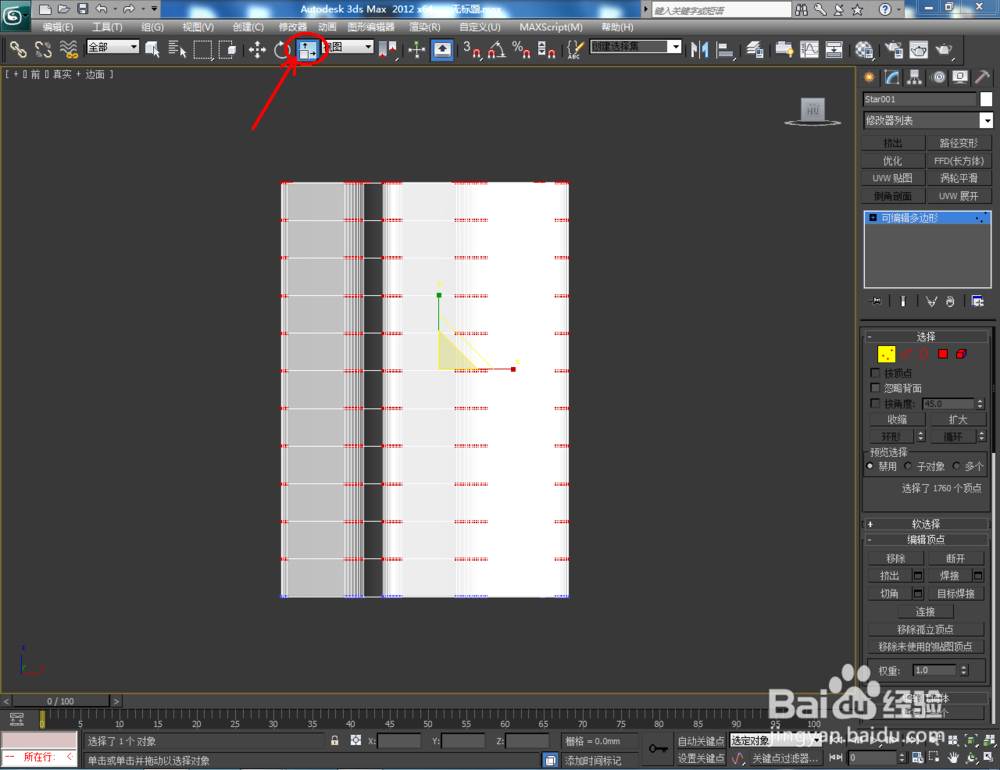








6、选中瓶子模型,点击【修改】-【涡轮平滑】,平滑次数设置为:3,完成瓶子的平滑优化处理。点击【材质编辑器】弹出材质编辑器设置栏,按图示设置一个瓷器材质并附加给模型后,点击【渲染】将制作好的星形瓷瓶渲染出图即可。










声明:本网站引用、摘录或转载内容仅供网站访问者交流或参考,不代表本站立场,如存在版权或非法内容,请联系站长删除,联系邮箱:site.kefu@qq.com。
阅读量:80
阅读量:160
阅读量:104
阅读量:172
阅读量:80